algunos usuarios nos han estado llegando con preguntas sobre la conversión de un archivo de audio de CDA a MP3. Algunos han informado de que después de actualizar a Windows 10 algunos archivos de audio se han convertido automáticamente de .mp3 a.cda.
¿qué son CDA y MP3?
CDA es una extensión de archivo de formato de acceso directo que significa CD Audio shortcut. Como el formato de tipo implica, un archivo CDA en realidad no contiene ningún audio, sino que es simplemente un acceso directo a las pistas en un disco de audio., Los archivos CDA son creados por el controlador de CD de la computadora con el propósito de mantener un registro permanente de la ubicación de la pista.
MP3 es un tipo de archivo que utiliza una compresión eficiente para ahorrar mucho espacio en disco. A diferencia de un archivo CDA, un archivo MP3 es mucho más pequeño en tamaño y no sirve como un acceso directo (en realidad contiene datos de audio).
cómo convertir un archivo CDA a MP3
Si actualmente estás luchando para convertir un archivo CDA a MP3, estás de suerte., Si descubrió este problema después de actualizar a Windows 10 o simplemente desea convertir algunos archivos de audio en MP3, tenemos algunas soluciones potenciales. Siga cada uno de los métodos a continuación en orden hasta que logre convertir su archivo de audio de CDA a MP3.
Método 1: Cambiar el nombre de la extensión a. mp3
Si este es el resultado de un error de actualización de Windows 10, es posible que esté en la solución más fácil de la manojo. Algunos usuarios han logrado solucionar el problema simplemente cambiando la extensión de «.cda «to».mp3 » (en inglés)., Este método es efectivo si obtiene el error «no se encontraron archivos» al hacer doble clic en el archivo CDA.
Nota: Tenga en cuenta que este método solo funcionará si descubrió que algunos archivos mp3 se transformaron automáticamente en archivos CDA después de actualizar de Windows 7 o Windows 8.1 a Windows 10. Si el archivo en cuestión era siempre del tipo de archivo CDA, proceda directamente al método 2.
Aquí hay una guía rápida para cambiar la extensión de CDA a MP3:
- presione la tecla de Windows + R para abrir una ventana de ejecución. Escriba » control.EXE folders » y pulse Enter para abrir las opciones del Explorador de archivos.,
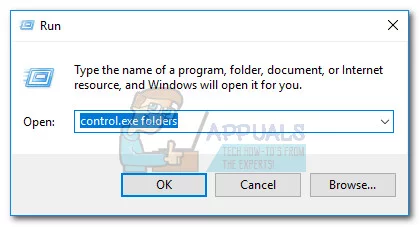
- seleccione la pestaña Ver y desplácese en la lista Configuración avanzada para desmarcar Ocultar extensiones para tipos de archivo conocidos. Luego, pulsa Aplicar para guardar los cambios.

- Use el Explorador de archivos para navegar a la ubicación del archivo CDA. Haga clic derecho en el archivo CDA y elija Renombrar. Luego, simplemente modifique la extensión después de».»de CDA a mp3 y pulse Enter para guardar.

- A continuación, haga doble clic en el archivo cuya extensión acaba de modificar y vea si el archivo de audio se está reproduciendo., Si el Archivo mp3 convertido se está reproduciendo normalmente, ha logrado resolver su problema. En este caso, no dude en repetir el procedimiento con cada archivo de audio que se modificó durante el proceso de actualización de Windows.
en el caso de que obtenga un error al abrir el archivo, cambie la extensión A «.cda » y bajar al método 2.
Método 2: Extraer los archivos CDA con Windows Media Player
Windows Media Player constituye una buena herramienta si desea convertir archivos CDA a archivos MP3., Sin embargo, requerirá que hagas algunos ajustes dentro del menú de opciones para configurarlo.
en este caso, el rip de therm es otra variación del término copia. Para ser más específico, Windows Media Player hará una copia de las pistas de audio presentes en el archivo CDA y luego las convertirá en pistas ripeadas utilizando un formato que se especificó previamente. Aquí hay una guía rápida sobre cómo hacer esto:
- presione la tecla de Windows + R para abrir una ventana de ejecución. Escriba «wmplayer» y presione Enter para abrir Windows Media Player.,
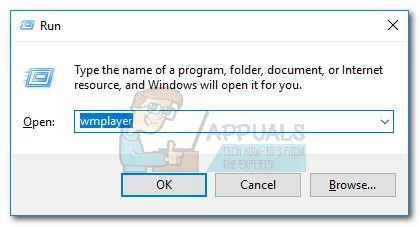
- En Windows Media Player, haga clic en organizar para bajar el menú desplegable, luego haga clic en Opciones.
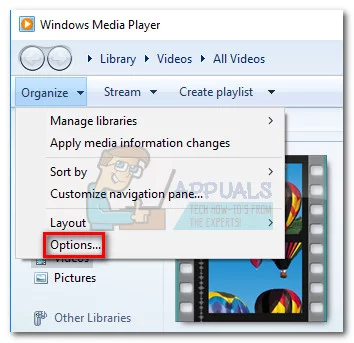
- En el menú de Opciones de Windows Media Player, seleccione la pestaña Rip Music. En primer lugar, use el botón Cambiar debajo de copiar música a esta ubicación para establecer la ubicación en la que se entregarán los archivos MP3 convertidos. Una vez que la ubicación esté configurada, haga clic en el menú desplegable Formato (en Configuración de Rip) y configúrela a MP3. Finalmente, presione el botón Aplicar para guardar sus cambios.,
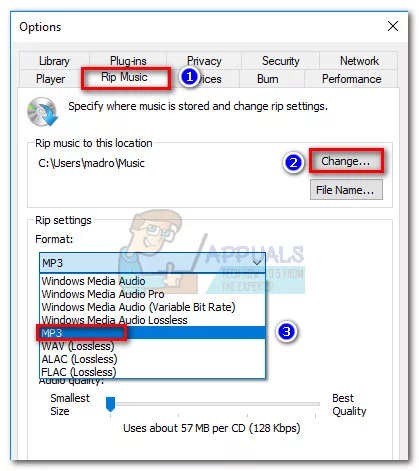 nota: en este punto, puede usar el control deslizante de calidad de Audio para ajustar la calidad de audio en relación con el tamaño.
nota: en este punto, puede usar el control deslizante de calidad de Audio para ajustar la calidad de audio en relación con el tamaño. - abra el archivo CDA con Windows Media Player (ya sea haciendo doble clic o haciendo clic con el botón derecho > Abrir con Windows Media Player) y haga clic en Rip CD (en la barra de cinta).
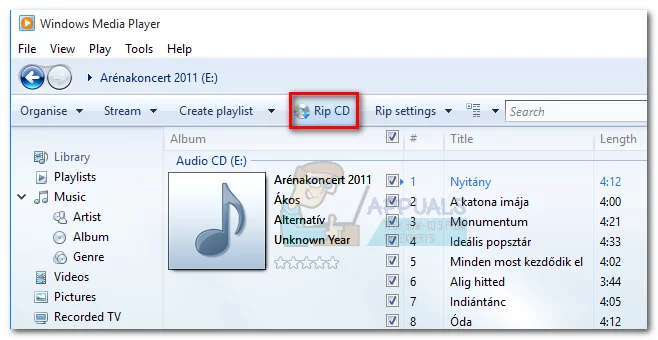
- a continuación, verá un indicador de Opciones de extracción. Si desea que sus archivos MP3 convertidos se puedan reproducir en varios equipos, seleccione No agregar protección anticopia a su música y luego marque la casilla de verificación a continuación., Pulsa Ok para iniciar el proceso de conversión.
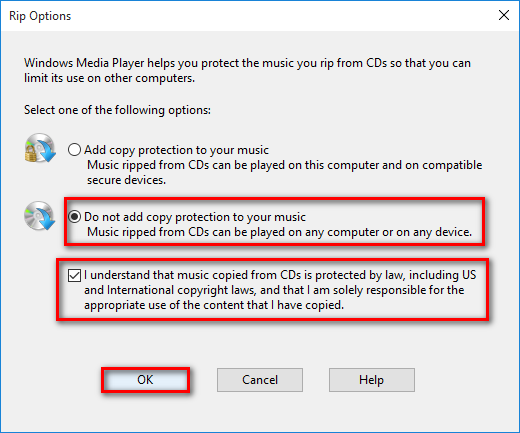
- Una vez completado el proceso, encontrará los archivos MP3 convertidos en la carpeta especificada anteriormente en el paso 3 (a través del botón Cambiar).
si por alguna razón los archivos MP3 no se pueden reproducir o si no puede usar Windows Media Player para convertir sus archivos CMA a MP3, continúe con el método 3.
Método 3: Convertir un archivo CDA a Mp3 con iTunes
el iTunes de Apple también es capaz de convertir archivos CDA a MP3., Pero tenga en cuenta que Apple ha ocultado esta función de conversión de Mp3 en iTunes de forma predeterminada en las últimas versiones de iTunes. Si tiene la última versión de iTunes disponible, es posible que deba realizar pasos adicionales antes de poder convertir un archivo CDA a un archivo Mp3 con este software.
Aquí hay una guía rápida para usar iTunes para convertir un archivo CMA a MP3:
- inserte el CD que finalmente contiene los archivos de audio contenidos en el archivo CMA.
- abre iTunes, haz clic en la pestaña archivo y elige convertir > Crear versión MP3.,
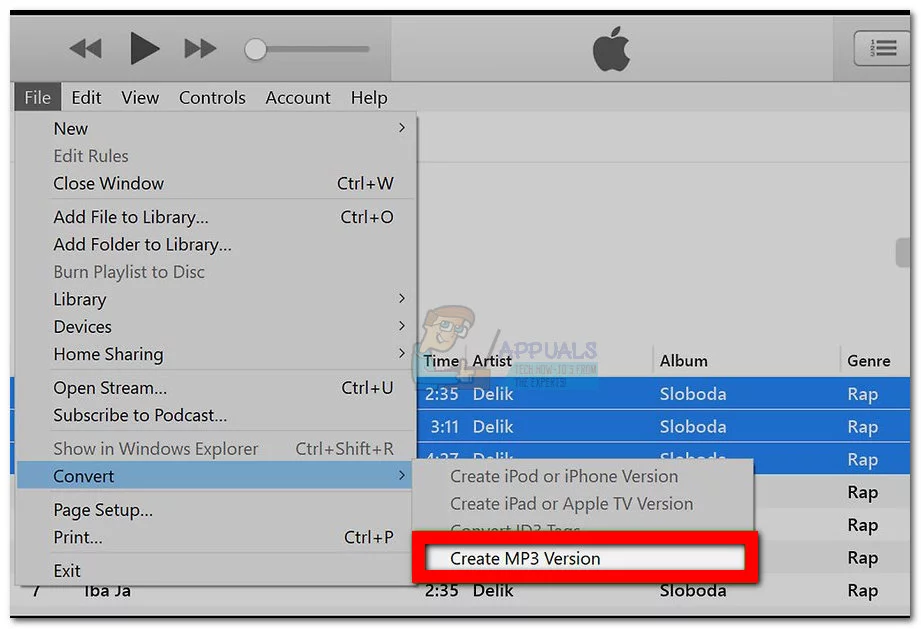 Nota: Si Crear versión MP3 es visible de forma predeterminada, vaya directamente al paso 5. En el caso de que la versión Create MP3 no esté visible de forma predeterminada, continúe con los siguientes pasos normalmente.
Nota: Si Crear versión MP3 es visible de forma predeterminada, vaya directamente al paso 5. En el caso de que la versión Create MP3 no esté visible de forma predeterminada, continúe con los siguientes pasos normalmente. - utilice la cinta de opciones para acceder a la pestaña Editar y elegir preferencias. A continuación, vaya a la pestaña General y haga clic en Importar configuración.
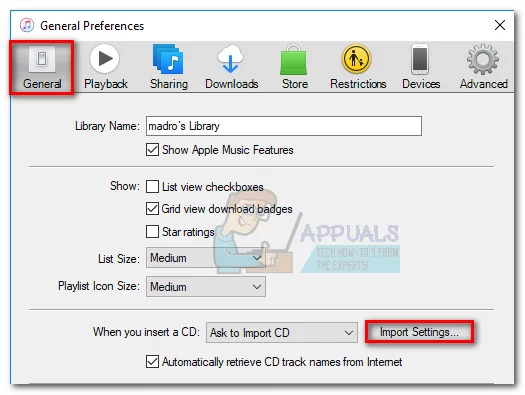
- En la ventana de configuración de importación, establezca el menú desplegable asociado con Importar usando al codificador MP3. Luego, pulsa OK para guardar los cambios.,
 nota: Ahora la opción Crear versión MP3 en conversión debe ser visible. Una vez que este paso se hace, usted debe ser capaz de seguir el paso 2.
nota: Ahora la opción Crear versión MP3 en conversión debe ser visible. Una vez que este paso se hace, usted debe ser capaz de seguir el paso 2. - espere a que se conviertan los archivos CMA. Podrá ver los archivos MP3 recién convertidos en la pestaña recientemente agregada. A continuación, puede hacer clic derecho en cualquiera de ellos y elegir mostrar en el Explorador de archivos (Mostrar en Finder en Mac) con el fin de ver su ubicación.
si no tienes iTunes o este método no era aplicable, pasa al método final.,
método 4: utilizando otro convertidor externo de terceros
si por alguna razón los métodos anteriores no eran aplicables a su situación, también puede convertir el archivo CDA a MP3 a través de un convertidor externo. Hay muchas opciones populares que puedes usar, pero descubrimos que cualquier convertidor de Audio es el método más fácil de usar.
Aquí hay una guía rápida para usar Any Audio Converter para convertir un archivo CDA a MP3:
- visite esta página web (aquí) y descargue el instalador Any Audio Converted asociado con su sistema operativo (Windows o Mac).,
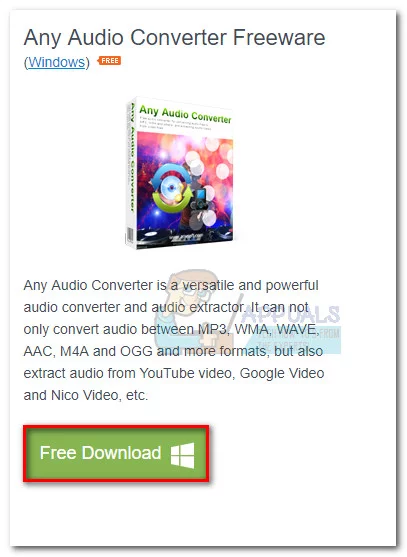
- Abrir el instalador y siga las instrucciones en pantalla para instalar el software en su sistema. Si desea evitar el software incluido, elija Personalizar instalación y desmarque el software adicional para evitar que se instalen.

- Una vez finalizada la instalación, abra el software e inserte el CD asociado al archivo CDA. Luego, use la cinta superior para seleccionar Agregar disco CD. A continuación, seleccione la unidad de DVD / CD en la que insertó el medio de audio. Por último, haga clic en Aceptar para rellenar la lista.,

- a continuación, utilice el menú desplegable cerca de Convertir! botón, haga clic en formatos de Audio comunes y seleccione audio MP3 ( * . mp3) de la lista.
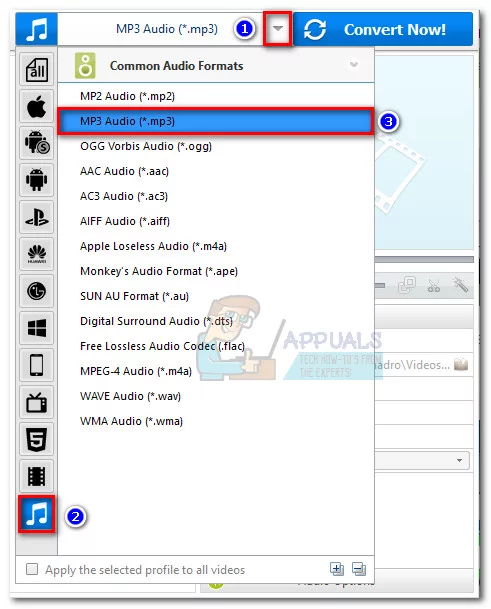
- Una vez que esté listo, simplemente presione el botón Convertir ahora y espere a que se complete el proceso. Una vez que el software terminó la conversión, usted debe ver automáticamente un explorador de archivos apareciendo con la ubicación de los archivos convertidos.